OS X Lion: Analizando Versiones
Para poder cumplir con el propósito de este post, redacté el mismo desde TextEdit, pues es la única aplicación que viene por defecto en OS X que es compatible con Versiones y Autoguardado.
Definitivamente, una de las mejores características que llegaron junto con OS X Lion al mundo Mac es Versiones —en combinación con Autoguardado—, pues no hay nada mejor que dejar de preocuparte por cerrar la aplicación sin haber guardado un documento y no poder revertir las modificaciones que realizaste. Sin embargo, hay muchas interrogantes respecto su funcionamiento; los de Apple lo describen prácticamente como magia, pero sabemos que esto no es así.
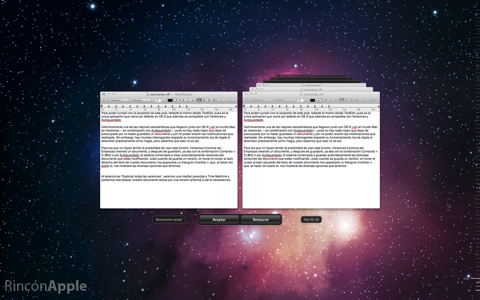
Para los que no hayan tenido la posibilidad de usar esta función, Versiones trabaja de la siguiente manera:
Empiezas creando un documento, y después de guardarlo, ya sea con la combinación Comando + S (?S) o tras cerrar la aplicación vía Autoguardado; el sistema comenzará a crear automáticamente una versión de dicho documento cada vez que se modifique. Justo cuando se guarda un versión, al mover el cursor al lado derecho del título de nuestro documento nos aparecerá un triángulo invertido ?, mismo que, al hacer clic sobre él, nos mostrará las diversas opciones que tenemos.
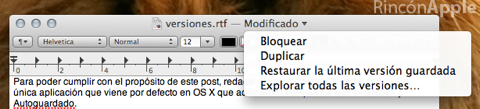
Al seleccionar «Explorar todas las versiones», veremos una interfaz parecida a Time Machine y podremos reemplazar nuestro documento actual por una versión anterior, si así lo necesitamos.
Funcionamiento
La primer incógnita respecto al funcionamiento de Versiones es si el sistema guarda sólo los cambios dentro del mismo documento (parecido a un delta update o delta backup), o si crea un nuevo archivo para cada versión y me temo que la respuesta es la segunda. Básicamente cada versión es un archivo nuevo que está oculto, el cual, en primera instancia, solo es accesible a través de la interfaz que ya mencionamos. Lamento terminar con la magia.
¿Donde se guardan estas versiones?
En una carpeta oculta del directorio raíz, para acceder a ella tendremos que valernos del Terminal e insertar los siguientes comandos (dando Enter tras finalizar cada línea):
defaults write com.apple.Finder AppleShowAllFiles TRUE
killall Finder
sudo chmod -R 115 /.DocumentRevisions-V100
Ingresamos nuestra contraseña de administrador
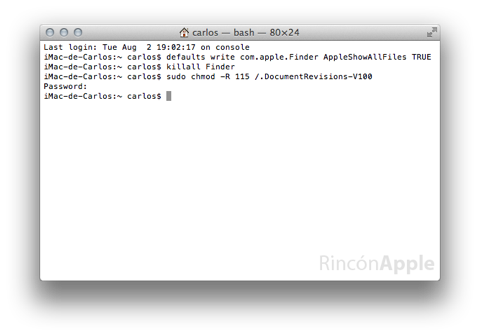
Una vez ingresados estos comandos, tendríamos que dirigirnos a la siguiente ruta: Macintosh HD/.DocumentRevisions-V100/PerUID/501/1b/com.apple.documentVersions para poder ver todas las versiones que tenemos archivadas.
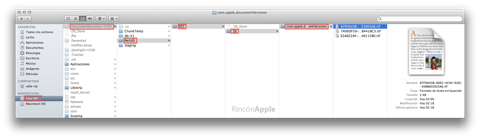
Para volver a ocultar los archivos, basta con cambiar TRUE por FALSE en el primer comando:
defaults write com.apple.Finder AppleShowAllFiles FALSE
killall Finder
Puntos Adicionales
- Las versiones son totalmente independientes de la ubicación de tu archivo «maestro», es decir, si cambias el documento de directorio, el sistema no tendrá problema alguno ubicando las diferentes versiones del mismo.
- Cuando borras un documento, las versiones se van junto con el.
- Tienes la posibilidad de guardar tantas versiones como espacio disponible tenga tu disco duro, afortunadamente, los documentos que la mayoría de los usuarios solemos crear no superan unos cuantos megabytes de peso, por lo que aun si lo editáramos muy seguido, durante un periodo de tiempo prolongado, no hay nada de lo que debamos preocuparnos.
Ahora que ya hicimos una radiografía de Versiones ¿Qué opinas de ésta herramienta?
Es una pena que sólo funcione con aplicaciones de Apple…
Las APIs de Versiones están disponibles para todos los desarrolladores de OS X, será cuestión de tiempo para que la gran mayoría de las aplicaciones cuenten esta función. Nos queda apelar a la paciencia. Saludos.
Buen post! Es una de las características mas notables que tiene Lion, y que le agrega valor como sistema operativo. A pesar de que se lanzó con algunos problemas, esperemos que madure y esté a la altura de Snow Leopard. Volviendo a Versiones, y como dice Carlos, todo es cuestión de esperar y que los desarrolladores empiecen a incorporar estos features en sus aplicaciones. Saludos
Gracias por los vitores Marcelo, muy acertado tu comentario. Saludos.
Hola,
he llegado a este post porque he tenido un problema con un archivo de Photoshop y necesito acceder a una versión anterior. En este equipo no tengo activo TimeMachine porque no tengo disco externo pero al guardar los archivos me pregunta siempre sobre una versión anterior (o algo así, ahora no recuerdo). Ahora quiero rescatar «esa versión» pero no veo como hacerlo. He seguido los pasos que pones pero al poner:
sudo chmod -R 115 /.DocumentRevisions-V100
me sale este mensaje :
chmod: /.DocumentRevisions-V100: No such file or directory
y no me deja entrar en la carpeta 501 :(
Puedo usar «versiones» sin tener TimeMachine activo?? necesito acceder a ese archivo porque rehacerlo me supondría un día de trabajo + :S
gracias.
acabo de ver, leyendo con calma los posts anteriores y veo que sólo funciona con aplicaciones de Apple. Pues vaya :(
Gracias de todos modos